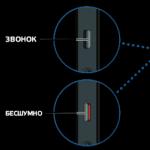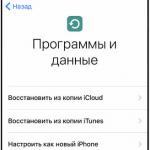Pentru dispozitivele mobile care rulează pe iOS, există mai multe servicii VPN bune și dovedite. Despre unul dintre acestea voi vorbi în acest articol. Opera nu numai că a adăugat un VPN gratuit încorporat în browserul său (citiți mai multe), dar a lansat și aplicații Opera VPN pentru iPhone și iPad. Aplicația în sine este complet gratuită, așa cum funcționează prin serverele VPN Opera.
Mi se pare că Opera VPN este cea mai bună soluție pentru dispozitivele iOS. Aplicația în sine s-a dovedit a fi foarte simplă și ușoară. Pe lângă VPN, există o funcție de blocare a anunțurilor în browsere (pentru proprietarii de site, aceasta nu este o veste foarte bună :))și blocarea dispozitivelor de urmărire. Puteți selecta o regiune pentru a vă schimba locația pe Internet. Totul funcționează stabil. Personal, nu am observat nicio eroare sau pauză. Și ar putea fi, deoarece din cauza Odnoklassniki, VKontakte, Yandex și a altor site-uri blocate de furnizorii din Ucraina, toată lumea va începe să folosească în mod activ VPN. Inclusiv pe smartphone-uri iPhone și tablete iPad. Și aceasta este o sarcină mare pe servere. Poate că puterea sau cantitatea lor va crește.
După instalarea Opera VPN, trebuie doar să activați funcția din aplicație sau setări de pe iPhone sau iPad și toate site-urile și serviciile blocate vor fi disponibile. Totul va fi deschis nu numai prin browser, ci și prin aplicații. VKontakte blocat funcționează bine prin aplicația de pe iPhone. Puteți chiar să ascultați muzică. Yandex.Maps funcționează în același mod. Și toate datele pe care le transmiteți sau le primiți vor fi criptate și protejate. Am încredere în Opera mai mult decât în orice alt serviciu VPN.
Nu este un secret pentru nimeni că VPN-urile sunt cele mai des folosite pentru a vizita site-uri care nu sunt accesibile de către furnizori. Inclusiv pe dispozitivele mobile care rulează pe iOS.
VPN gratuit de la Opera pentru iPhone și iPad
Acum să aruncăm o privire mai atentă asupra procesului de instalare și configurare a aplicației Opera VPN.
Îl puteți instala din App Store. Doar tastați „opera vpn” în căutare și descărcați aplicația pe telefon sau tabletă. Am avut deja aplicația instalată.

Pentru a activa VPN pe iPhone, faceți clic pe butonul „Activare” sau accesați fila „Setări” și activați-l acolo. O pictogramă VPN va apărea lângă pictograma Wi-Fi (celular).

De asemenea, puteți activa blocarea reclamelor și a instrumentelor de urmărire în setări. Există site-uri unde blocarea reclamelor nu va strica. Dar majoritatea site-urilor conțin publicitate normală, utilă. Mai mult, aceste site-uri se dezvoltă și există datorită acestei reclame. Depinde de tine să blochezi sau nu reclamele.
Pentru a schimba regiunea (server VPN), trebuie doar să faceți clic pe pictograma fulger și să selectați o țară din listă. Dar vă sfătuiesc să părăsiți funcția „Selectați cea mai apropiată regiune”.

De asemenea, puteți activa și dezactiva VPN din setările iPhone și iPad.

De asta ai nevoie pentru a ocoli site-urile și aplicațiile blocate de pe iPhone sau iPad.
Conectarea prin VPN are dezavantajele sale
Să ne uităm la ele:
- Viteză mai mică. Totul, desigur, depinde de serverul specific și de alți factori. Dar, în orice caz, smartphone-ul sau tableta dumneavoastră nu se conectează direct la site, ci printr-un server VPN situat în altă țară. Și acest lucru poate afecta viteza de încărcare a site-ului în sine sau conținutul aplicației.
- Incomod de utilizat. Întotdeauna trebuie să activați VPN în setări, să îl dezactivați și să îi monitorizați funcționarea. Conexiunea în sine se poate bloca sau nu funcționează deloc. La prima vedere pare că este o prostie, dar dacă îl folosești în fiecare zi, începe să devină puțin enervant. Opera VPN pare să funcționeze stabil.
- Siguranță. Pe de o parte, datele dumneavoastră sunt protejate (criptate), iar pe de altă parte, trec prin serverele unei alte companii.
- Nu există nicio modalitate de a activa VPN numai pentru anumite aplicații sau site-uri.
Dar dacă vrei să vizitezi site-uri blocate, va trebui să te confrunți cu aceste dezavantaje. Nici o alta cale.
Ce aplicație VPN folosiți pe dispozitivul iOS? Asigurați-vă că scrieți în comentarii!
Aplicația Betternet oferă servicii VPN. Serviciul este activat pe iPhone cu un singur clic și se conectează la locația optimă. Dacă trebuie să vă conectați la o anumită locație, puteți alege din mai multe țări, inclusiv mai multe locații din SUA, pentru o mică taxă lunară. Este sigur, rapid și stabil.
Descărcați aplicațiaBetternetpentru iOS
➤ Betternet in magazinAppMagazin(gratuit)
Există multe motive legitime pentru a utiliza un VPN. Un serviciu VPN (rețea privată virtuală) vă ascunde adresa IP prin redirecționarea punctului de conexiune la Internet către o altă adresă IP într-o locație diferită. Acest lucru vă permite să vizitați site-uri web în timp ce vă ascundeți locația.
Nu este nevoie să utilizați un serviciu VPN tot timpul, dar este ideal atunci când accesați Internetul printr-un hotspot Wi-Fi public nesecurizat sau când vizitați o locație care are acces limitat în funcție de locația dvs. Aplicațiile VPN de calitate pentru iPhone nu stochează datele dvs. de navigare sau informațiile personale. Cea mai bună aplicație care oferă serviciu VPN gratuit pentru iPhone este Betternet.
SetăriVPN conexiuni prinBetternet
Protocolul VPN este o parte integrantă a nucleului iOS, astfel încât aplicația Betternet oferă doar un punct de acces. După descărcarea aplicației, trebuie să setați un profil de configurare în Setări, astfel încât iOS să știe că doriți să vă conectați la protocolul VPN prin aplicația Betternet.
Puteți apoi să vă întoarceți la aplicația Betternet pentru a începe. Cel mai simplu mod de a vă conecta este să faceți clic pe butonul Conectare. În câteva secunde, aplicația Betternet vă va conecta dispozitivul și puteți începe să utilizați Internetul. Serviciul este gratuit și sigur.
Aplicația Betternet nu analizează datele dvs. Pe site-ul lor, dezvoltatorii explică cum câștigă bani, niciunul dintre acestea nu implică utilizarea ilegală a datelor tale sau afișarea de reclame enervante.
Singura modalitate de a genera bani este prin publicitate în aplicația Betternet, dar nu în timpul vizitei paginilor web. Din când în când, atunci când vă conectați la rețele VPN, aplicația vă va cere să urmăriți o scurtă reclamă. Butonul va spune „Urmăriți videoclipul și conectați-vă”, dar după câteva secunde conexiunea VPN va fi activată. Puteți respinge această solicitare: faceți clic pe „Omiteți și conectați” sub butonul principal.
Simțiți-vă liber să respingeți ofertele în întregime. Data viitoare când vă conectați la rețele VPN, deschideți aplicația Setări și activați opțiunea VPN din partea de sus a filei. Atâta timp cât aveți aplicația Betternet instalată și un profil adăugat, dispozitivul se va conecta la rețele VPN fără reclame sau fără a fi nevoie să lansați aplicații terță parte. Dacă doriți să susțineți Betternet, lansați aplicația și urmăriți un scurt anunț.
Avansatfuncţii şischimbarea locației
Activarea rapidă a Betternet este mai mult decât suficientă pentru majoritatea utilizatorilor care doresc să utilizeze un serviciu VPN. Pentru cei care încearcă să acceseze site-uri blocate într-un birou sau țară, este nevoie de mai multe funcționalități.
Versiunea premium a aplicației oferă utilizatorilor mai multe opțiuni de locație, conexiuni mai rapide și asistență tehnică prioritară. Costă 4,99 USD pe lună sau 29,99 USD pentru serviciu anual - ultima opțiune vine cu o reducere de 50%.
Opțiunile de locație din versiunea premium includ șapte orașe din Statele Unite: Atlanta, Chicago, New York, Virginia, Los Angeles, Salt Lake City și Seattle (Virginia este un stat). Alternativ, vă puteți conecta printr-o adresă IP din Regatul Unit, Canada, Țările de Jos, Franța, Australia, Germania, Singapore sau Hong Kong. Acest lucru oferă un control precis asupra adresei dvs. IP într-o interfață deja intuitivă a aplicației VPN.
Betternet percepe bani pentru posibilitatea de a schimba locația, dar costul este scăzut, mai ales dacă cumpărați un abonament anual la serviciu. Un alt dezavantaj al serviciului este lipsa de informații despre adresa sau locația IP utilizată în prezent, chiar dacă vă conectați gratuit. Aplicația spune că sunteți conectat din „locația optimă” din Statele Unite, dar nu spune care dintre ele.
Descărcați aplicațiaBetternetpentru iOS
➤ Betternet in magazinAppMagazin(gratuit).
După ce am citit articolul Warm and Lamp Internet, am devenit îngrijorat de problema instalării unui server VPN care poate fi folosit de pe dispozitivele iOS.
Pentru a utiliza OpenVPN ai nevoie de un Jailbreak. Această opțiune nu a fost luată în considerare de mine.
IOS acceptă L2TP, PPTP, Cisco IPSec.
Cisco IPSec funcționează cu hardware adecvat. PPTP este uneori tăiat de operatorii celulari. Pe baza acestui lucru, a fost ales L2TP.
Aveam deja un server VQ7 de la Hetzner cu Ubuntu 12.04 pe 32 de biți instalat, așa că toate experimentele au fost efectuate pe acest server.
Instalarea IPSec
OpenSwan este instalatsudo aptitude install openswan
În timpul instalării, vi se va solicita să creați un certificat x509. Acest lucru nu este necesar, deoarece accesul va fi folosit prin cuvinte cheie.
Configurare IPSec:
sudo nano /etc/ipsec.confConfigurația arată astfel:
versiunea 2.0 configurare nat_traversal=da # Permite clienților aflați în spatele NAT să se conecteze virtual_private=%v4:10.0.0.0/8,%v4:192.168.0.0/16,%v4:172.16.0.0/12 oe=off protostack=netkey conn L2TP -PSK-NAT rightsubnet=vhost:%priv also=L2TP-PSK-noNAT conn L2TP-PSK-noNAT authby=secret pfs=no auto=add keyingtries=3 rekey=no ikelifetime=8h keylife=1h type=transport left= .SERVER.IP.ADDRESS DVS. leftprotoport=17/1701 right=%any rightprotoport=17/%any
Configurați accesul la server prin IPSec:
sudo nano /etc/ipsec.secrets
Fișierul ar trebui să conțină o singură linie:
YOUR.SERVER.IP.ADDRESS %any: PSK „YourSharedSecret”
Linkul către cheia pre-partajată trebuie eliminat, altfel IPSec nu se va putea inițializa.
ADRESA.IP.A.SERVERULUI.VOASTREîn ambele fișiere - adresa IP a serverului dvs.
%oriceîn /etc/ipsec.secrets determină de la care adrese se poate face accesul. În acest caz, accesul de la toate adresele este permis.
YourSharedSecret- cheia care va fi folosită pentru accesul IPSec.
Pentru ca IPSec să funcționeze normal, se fac setări suplimentare:
sudo nano /root/ipsec
Conţinut:
iptables --table nat --append POSTROUTING --jump MASQUERADE echo 1 > /proc/sys/net/ipv4/ip_forward pentru fiecare din /proc/sys/net/ipv4/conf/* do echo 0 > $each/accept_redirects echo 0 > $each/send_redirects terminat /etc/init.d/ipsec restart
Primele două linii sunt de fapt folosite pentru L2TP
Faceți executabil scriptul:
sudo chmod +x /root/ipsec
Adăugați-l la rc.local
Instalare L2TP:
Instalați xl2tpd:sudo aptitude install xl2tpd
Configurare L2TP:
sudo nano /etc/xl2tpd/xl2tpd.confConţinut:
ipsec saref = yes ip range = 10.1.2.2-10.1.2.255 local ip = 10.1.2.1 refuz chap = yes refuz pap = yes necesită autentificare = yes # poate fi dezactivat în timpul testului, atunci toți cei care trec verificarea cheii IPSec vor avea depanare acces ppp = da pppoptfile = /etc/ppp/options.xl2tpd lungime bit = da
Setari aditionale:
sudo nano /etc/ppp/options.xl2tpd
Conţinut:
require-mschap-v2 ms-dns 8.8.8.8 # Google Public DNS ms-dns 8.8.4.4 # Google Public DNS asyncmap 0 auth crtscts lock hide-parola modem debug name l2tpd # Nume serviciu, utilizat în setările proxyarp lcp-echo-interval 30 lcp-echo-failure 4
Adăugarea utilizatorilor:
sudo nano /etc/ppp/chap-secrets
Tipul fisierului
# user server parola ip test l2tpd testpassword *
Test- Nume de utilizator
l2tpd- numele serviciului din /etc/ppp/options.xl2tpd
parola de testare- parola pentru utilizator
* - interval de adrese permise pentru autentificarea acestui utilizator (formatul 10.254.253.128/25)
După aceasta, repornirea IPSec și L2TPD ar trebui să activeze întregul sistem:
sudo /etc/init.d/ipsec restart sudo /etc/init.d/xl2tpd restart
Configurare iPhone:
Setări > General > VPN > Adăugați configurație VPN.
Descriere- Numele conexiunii
Server- adresa IP a serverului dvs
Cont- Acest utilizator din fișierul /etc/ppp/chap-secrets
Parola - parola din /etc/ppp/chap-secrets
Cheie partajată - YourSharedSecret din /etc/ipsec.secrets

După aceea, în meniul Setări și în meniul Setări > General > VPN, puteți activa VPN. Dacă totul merge bine, va apărea pictograma corespunzătoare.


VPN-ul va trebui să fie pornit manual de fiecare dată când îl utilizați.
Configurarea unei conexiuni în Windows 7
În Centrul de rețea și partajare, stabilirea unei noi conexiuni la rețea, crearea unei noi conexiuni:

Creați o nouă conexiune VPN:

În câmpul „Adresă Internet”, introduceți IP-ul serverului dvs. Nu vă conectați imediat.

După aceea, accesați proprietățile noii conexiuni și în setări indicați utilizarea L2TP, introduceți cheia YourSharedSecret din /etc/ipsec.secrets

Când vă conectați, specificați numele de autentificare și parola din /etc/ppp/chap-secrets.
Materialele folosite la scrierea acestui articol
Când încep să spun oamenilor despre configurarea unui VPN pe un iPhone, mulți sunt speriați de idee - ei spun că trebuie să intri în setări, să descarci aplicația, să monitorizezi conexiunea și așa mai departe. În același timp, aceasta este o modalitate excelentă de a accesa site-uri care din anumite motive sunt închise utilizatorilor ruși (de exemplu). Acum puteți conecta gratuit un VPN nelimitat de pe iPhone sau iPad cu un singur clic datorită noii aplicații betternet.
Interfața acestui program este incredibil de minimalistă: doar două butoane - conectați sau deconectați. Când începeți prima dată, vi se va solicita să instalați un profil, dar apoi nu va trebui să faceți această acțiune. Doar conectați sau deconectați. O atingere pe ecran.


Viteza de conectare este destul de acceptabilă și, cel mai important, nu există nicio limitare a traficului. Fără publicitate, înregistrare sau orice altceva. Funcționează chiar și în China. Sună prea bine? Suntem de acord.
Cum este monetizat acest serviciu, deoarece totul este gratuit? Dacă doriți, puteți deveni voluntar și puteți ajuta proiectul instalând aplicații gratuite din . Aparent, vorbim despre promovarea programelor, pentru care dezvoltatorii primesc bani. Pentru un VPN gratuit nelimitat - de ce să nu ajutați?
Să vedem dacă acest model de monetizare va fi eficient. Totuși, proiectul este tânăr și în doar câteva luni se poate întâmpla orice. Între timp, îl puteți (și ar trebui) să îl folosiți. Puteți descărca aplicația din linkul de mai jos.
Această instrucțiune demonstrează cum să vă conectați la serverul de releu VPN Gate folosind clientul VPN L2TP/IPsec încorporat în sistemul de operare mobil Android.







- Accesați aplicația Setări.
- În secțiunea de setări de rețea, faceți clic pe „Mai multe” și selectați opțiunea „VPN”.
- Faceți clic pe butonul.
- Se deschide ecranul pentru configurarea unei noi conexiuni VPN. Introduceți un nume personalizat în câmpul de nume, de exemplu, „vpn” și selectați tipul de conexiune L2TP/IPSec PSK.
- Pe acest ecran trebuie să introduceți fie numele gazdei, fie adresele IP ale serverului din grupul de servere VPN Gate deschise http://www.vpngate.net/en/.
- Deschideți lista de servere releu publice și selectați serverul VPN la care doriți să vă conectați.

Informații importante
- Copiați numele gazdei DDNS (un ID care se termină cu „.opengw.net”) sau adresa IP (valoarea numerică xxx.xxx.xxx.xxx) și introduceți-o în câmpul „Adresa serverului” de pe ecranul de configurare.
Notă
- Derulați în jos și bifați caseta de selectare „Avansat”, dacă este disponibilă.
- Introducere vpnîn câmpul IPSec Shared Key.
- În câmpul Rute de redirecționare, introduceți 0.0.0.0/0 . Asigurați-vă că ați introdus corect valoarea pentru acest câmp. În caz contrar, nu veți putea stabili o conexiune la serverul VPN.
- După aceea, faceți clic pe butonul „Salvare”.
2. Pornirea unei conexiuni VPN
- Puteți stabili o nouă conexiune la serverul VPN în orice moment. Deschideți setările VPN și veți vedea următoarea listă.
- introduce vpnîn câmpurile „Nume de utilizator” și „Parolă” la prima utilizare. Bifați caseta de selectare „Salvați acreditările”. Faceți clic pe butonul pentru a stabili o conexiune VPN
- Odată ce o conexiune VPN este stabilită, intrarea corespunzătoare din lista VPN va avea statutul Conectat. Dispozitivul dvs. Android poate afișa o notificare pentru a vă activa VPN. Faceți clic pe mesaj pentru a vedea starea conexiunii curente.
3. Internet fără restricții
ip8.com
Această instrucțiune demonstrează cum să vă conectați la serverul VPN Gate de pe iPhone/iPad utilizând clientul VPN L2TP/IPsec încorporat în iOS.





1. Pre-configurare
- Din ecranul de pornire al iPhone/iPad, selectați aplicația Setări.
- Selecteaza o optiune VPN(sau accesați General > VPN), apoi faceți clic Adăugați configurația VPN.
- Pe pagina Setări, selectați Tip > L2TPși adăugați numele conexiunii în câmp Descriere, de exemplu „VPN Gate”.
- În continuare, pe acest ecran trebuie să introduceți fie numele gazdei, fie adresele IP ale serverului din grupul de servere VPN Gate deschise http://www.vpngate.net/en/ (pentru coloana L2TP/IPsec Windows, Mac, iPhone, Android Niciun client necesar în lista de servere trebuie bifat).
- Deschideți lista de servere releu deschise și selectați serverul VPN la care doriți să vă conectați.

Informații importante
Pentru coloana L2TP/IPsec Windows, Mac, iPhone, Android Niciun client necesar, lista de servere trebuie să aibă o bifă care indică suportul pentru protocolul personalizat L2TP/IPsec.
- Copiați numele de gazdă DDNS (ID-ul care se termină cu „.opengw.net”) sau adresa IP (valoarea numerică xxx.xxx.xxx.xxx) și introduceți-o în câmp Server pe ecranul de configurare.
Notă: Se recomandă utilizarea numelui DDNS - îl puteți folosi în continuare chiar dacă adresa IP DDNS corespunzătoare se modifică în viitor. Cu toate acestea, în unele țări este posibil să nu puteți utiliza un nume de gazdă DDNS, caz în care trebuie să utilizați o adresă IP.
- introduce vpnîn câmpurile Cont, Parolă și Cheie partajată, apoi faceți clic pe Terminare.
2. Pornirea unei conexiuni VPN
- Puteți stabili o nouă conexiune la serverul VPN în orice moment, selectând configurația necesară din meniul de setări VPNși setarea comutatorului stareîn poziția „Pornit”.
- iOS afișează un indicator „VPN” în bara de sus atunci când este stabilită o conexiune VPN.
- Mergând la configurație, puteți obține următoarele informații: adresa IP atribuită și timpul de conectare.
3. Internet fără restricții
Odată ce conexiunea este stabilită, tot traficul de rețea va trece prin serverul VPN. De asemenea, puteți accesa ip8.com pentru a vizualiza adresa IP globală. Veți putea vedea locația dvs. vizibilă pe web, care va fi diferită de locația dvs. reală.
Când vă conectați la un VPN, veți putea să vizitați site-uri web blocate și să utilizați aplicații blocate.